Dacă ați fost atenți la știri în ultima vreme, ați văzut, fără îndoială, bariera constantă de povești acoperind frustrarea societală colectivă cu rasismul endemic care a afectat această țară secole. În afară de evidențierea protestelor de nedreptate socială din țară și lume, aceste povești au arătat, de asemenea, interacțiuni înfricoșătoare între forțele de ordine și cetățenii obișnuiți.
Cu oamenii care se tem de protectorii lor, mulți au căutat modalități de a documenta interacțiunile cu poliția, în cazul în care se află într-o situație precară. Acest ghid va demonstra cum puteți înregistra și, sperăm, să vă protejați de o interacțiune potențial periculoasă.
Ce a început această mișcare de automatizare?
Recent, cei din comunitatea Apple au creat și au distribuit o comandă rapidă Siri care permite utilizatorilor care consideră că sunt potențial într-o situație nesigură, cu oamenii legii pentru a documenta acest lucru interacţiune. Comanda rapidă Siri „Hei Siri, sunt trasă” poate declanșa o automatizare pe iPhone-urile lor care va face lucruri precum diminuați automat ecranul de pornire al telefonului, întrerupeți orice media activă, înregistrați un videoclip și trimiteți acel videoclip la un contact de urgență și / sau site de streaming.
Credincioșii Google au încercat să recreeze o versiune a acestei automatizări pentru utilizatorii Android prin Asistentul Google și se pare că cel puțin o persoană a spart codul. Utilizator Reddit /FeistyApperance au postat prima dată soluția lor pe 17 iunie 2020, la r / Android subredit. Mai jos, am rezumat pașii pe care i-au prezentat și am inclus propriile noastre capturi de ecran, astfel încât să puteți urmări și să recreați automatizarea pentru dvs.
Cum să înregistrați un pulover de poliție cu Asistentul Google
- Deschide Google Home aplicație.
- Apăsați pe Rutine.
- Apăsați pe Gestionați rutinele.
-
Apăsați pe Adăugați o rutină.
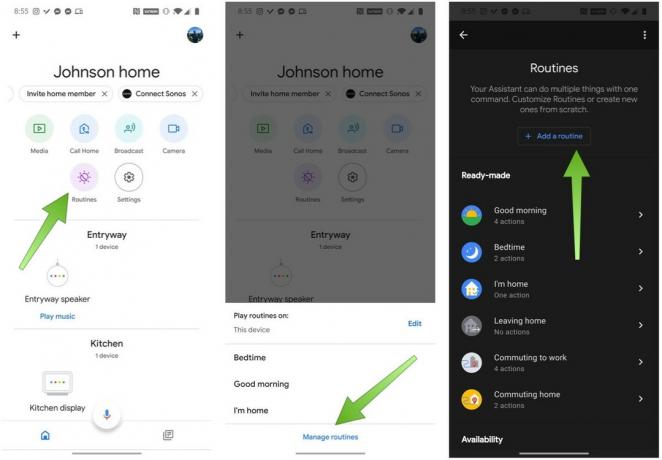 Sursa: Android Central
Sursa: Android Central - Sub Când, atingeți Adăugați comenzi.
- Tastați comanda Am fost tras peste (rețineți că acțiunea va adăuga cuvintele „Spun” înainte de comanda dvs.... este ok, mergi cu el).
- Atingeți O.K.
- Sub Asistent va, atingeți Adăugați acțiune.
- Apăsați pe Răsfoiți acțiuni populare.
- Derulați în jos și apăsați pe Trimiteți un text sub secțiunea Comunicare.
- Apăsați pe pictograma roții lângă Trimiteți un text.
- Introduceți numărul doriți să trimiteți mesaje text în primul câmp.
- Introduceți mesajul Am o interacțiune cu poliția, vă rugăm să verificați Google Photos pentru un videoclip, deoarece telefonul meu a început să înregistreze acest incident.
- Sub Dispozitivele dvs., atingeți Puneți telefonul în tăcere.
- Atingeți Reglați volumul media.
- Apăsați pe pictograma roții lângă Reglarea volumului media.
- Reglați glisorul la 0.
-
Atingeți Adăuga.
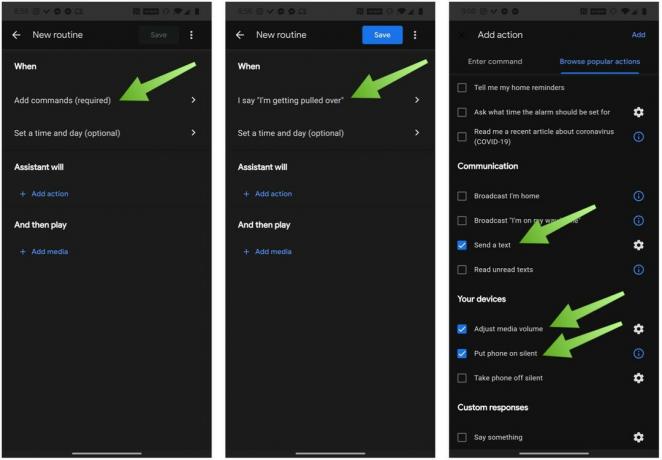 Sursa: Android Central
Sursa: Android Central - Sub Asistent va, atingeți Adăugați acțiune.
- Introduceți comanda Setați luminozitatea ecranului la 0.
- Atingeți Adăuga.
- Atingeți Adăugați acțiune.
- Introduceți comanda Porniți nu deranjați.
- Atingeți Adăuga.
- Tapp Adăugați acțiune.
- Introduceți comanda Faceți un videoclip selfie.
-
Atingeți Adăuga.
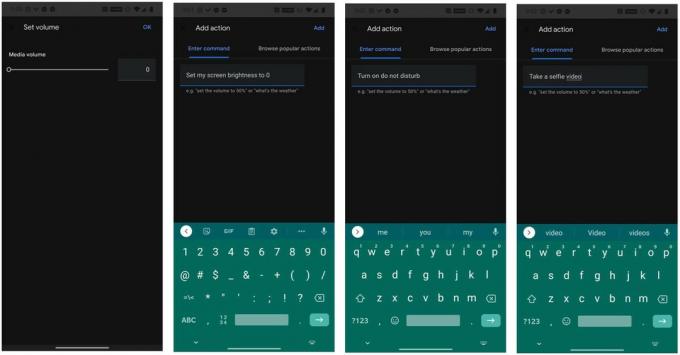 Sursa: Android Central
Sursa: Android Central
Pare mai complicat decât este și, atâta timp cât nu sunteți întrerupt în timp ce configurați acest lucru, ar trebui să puteți crea această rutină destul de repede.
Prietenul nostru Juan Carlos Bagnell, alias Unul tip Gadget, de asemenea, recent a făcut un excelent explicator video al acestei rutine:
Înainte de a pune această automatizare în acțiune, trebuie să rețineți câteva lucruri importante atunci când configurați această rutină a Asistentului Google. Pentru început, dacă îl configurați în casă și decideți să-l testați acolo, asigurați-vă că dezactivați celălalt Google Dispozitive Asistent (cum ar fi Nest Hub-urile dvs., Nest Minis etc.) sau altfel veți avea o mulțime de dispozitive confuze. În al doilea rând, Redditor care a creat această rutină vă recomandă să descărcați și fișierul Aplicația ACLU Mobile Justice (care variază în funcție de stat) și familiarizați-vă cu drepturile dvs. cu privire la interacțiunile cu forțele de ordine. În cele din urmă, cititorii din acest subiect au comentat că este recomandabil (poate chiar legal) să informați ofițerii care vă opresc că înregistrați interacțiunea de pe vehicul. Diferite state au reglementări diferite cu privire la oficialii de înregistrare, dar site-ul web ACLU și aplicația la care se face referire mai sus au câteva resurse utile pentru a citi mai multe despre acest lucru.
Nu uitați să consultați ghidurile noastre pe noul Google Pixel Aplicația de siguranță personală, precum și blocarea telefonului dvs. Samsung Galaxy.
Jeramy Johnson
Jeramy este mândru să ajute Păstrați-l pe Austin Weird și iubește drumețiile în zona de deal din centrul Texasului, cu un tac de mic dejun în fiecare mână. Când nu scrie despre gadget-uri și articole portabile inteligente pentru casă, își apără relația cu asistenții săi de voce inteligenți ai familiei sale. Îl poți urmări pe Twitter la @jeramyutgw.
